¿Lo registra LockDown Browser? Cómo proteger la privacidad
En esta creciente era del aprendizaje electrónico, el navegador LockDown se ha vuelto popular porque le permite personalizar la configuración para evitar negligencias en los exámenes en pantalla. Si bien puede observar la acción de un estudiante que realiza exámenes en línea, ¿lo registra el navegador LockDown? Bueno, sí. Pero el navegador por sí solo no comienza a grabar automáticamente cuando comienzas a usarlo. Y también lo sabrás una vez que el navegador LockDown te registre. ¿Cómo? Continúe leyendo para obtener mejores detalles sobre "¿El navegador LockDown graba su pantalla?" y mayor conocimiento al respecto.
Lista de guías
¿Qué es un navegador bloqueado y cómo funciona? ¿Cómo puedes saber si el navegador Lockdown te está grabando? Consejos para proteger su privacidad cuando lo graba un navegador bloqueado Preguntas frecuentes sobre el bloqueo del navegador que lo graba¿Qué es un navegador bloqueado y cómo funciona?
Antes de comenzar con la cuestión principal, "¿Te graba LockDown?", primero comprende cómo funciona el software. Como se mencionó al principio, el navegador LockDown lo ayuda a prevenir la mala práctica de los estudiantes en los exámenes digitales. El software fue desarrollado por Respondus, Inc. y se creó con el poder de permitirle controlar y monitorear las actividades en pantalla de sus estudiantes durante los exámenes en línea.
Una vez que los estudiantes se unan a este entorno protegido, podrá mostrar el examen en pantalla completa y solo podrá minimizarlo si desea finalizar el cuestionario. Además, no pueden utilizar ninguna otra clave en el examen excepto las palabras y alfabetos válidos para el texto. Es como si el navegador LockDown registrara lo que haces. Además, no se pueden abrir otras aplicaciones, navegadores u otras herramientas en su PC, ni tampoco copiar y pegar, compartir pantalla y otras acciones.
Además, hay mucho más que explorar con el navegador LockDown; A continuación se detallan sus características principales.
◆ Bloquee todos los navegadores excepto el navegador con el examen.
◆ No te permitirá acceder a ninguna plataforma de comunicación, como WhatsApp, Instagram, Messenger, etc.
◆ Le permite salir de la pantalla de examen sólo si desea finalizar la prueba.
◆ Bloquee todas las teclas conectadas a combinaciones de atajos, como Ctrl + C, Ctrl + V, Alt + Tab, etc.
◆ Elimina todas las acciones, como Adelante, Atrás, Actualizar y otras.
Gracias a su gama de medidas de seguridad, no hay forma de que pueda ingresar acceso bloqueado a ningún escritorio o máquina donde los estudiantes puedan acceder a recursos restringidos. Ahora que tienes una idea general sobre el navegador LockDown, acerquémonos a la pregunta: "¿LockDown te graba?"
¿Cómo puedes saber si el navegador Lockdown te está grabando?
Después de conocer la respuesta a '¿Te graba LockDown?', ¿Cómo puedes saber si te está grabando? El navegador LockDown solo puede grabarlo cuando realiza exámenes que requieren supervisión de video y audio, lo cual es una estrategia inteligente del examinador mientras observa su pantalla y lo que usted hace durante el examen. Afortunadamente, existen formas de saber si el navegador Lockdown te registra; asegúrese de tomar nota de las tres formas que se describen a continuación.
Forma 1. La verificación previa de la cámara web
Antes del examen, tendrá una verificación previa de la cámara web, informándole sobre la calidad de la cámara y otras configuraciones para su proceso de verificación. Y eso da a entender que serás grabado mientras realizas el examen. Sin embargo, si no conoce ese procedimiento y realiza el examen de inmediato, puede estar seguro de que el navegador LockDown no lo registrará.
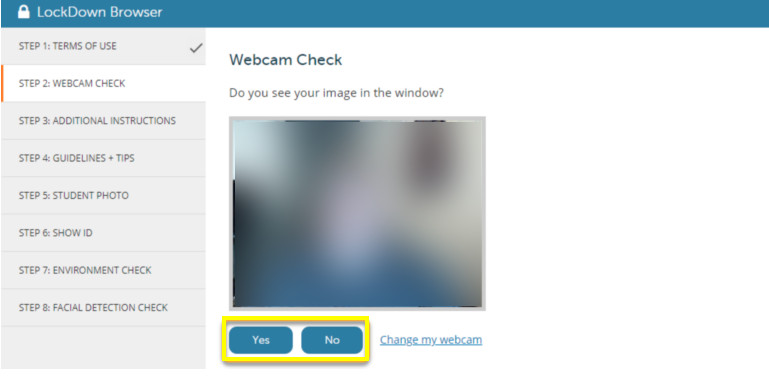
Forma 2. El ícono de Grabación
Eso sí, cuando empieces a grabar tu pantalla, verás un punto rojo o unos iconos que indican que la grabación comenzó. En el navegador LockDown, la grabación comenzará después de que el examinador comparta el enlace de descarga. Al hacer clic en él y verificar la configuración de su cámara web, el ícono de grabación aparecerá en la esquina superior derecha de su pantalla.
Forma 3. Pregúntele al examinador
Por último, puede preguntarle al instructor directamente antes del examen si el navegador LockDown lo grabará. Dado que no hay nada de malo en preguntar, puede conocer los detalles esenciales que necesita antes del examen, como la configuración de la cámara web, sus antecedentes y otros.
Consejos para proteger su privacidad cuando lo graba un navegador bloqueado
Si bien es vital saber la respuesta a la pregunta "¿Te graba LockDown?", también es vital proteger tu privacidad cuando sabes que te están grabando. Se proporcionan consejos para utilizar el navegador LockDown de forma eficaz.
1. Utilice una máquina virtual para realizar el examen.. Esta máquina virtual creará un entorno simulado separado de la máquina host. Con él, se impide que el navegador LockDown acceda a cualquier dato personal de su ordenador.
2. Utilice una red privada virtual o VPN. Con el uso de una VPN, puedes cifrar tu conexión y evitar que los piratas informáticos o cualquier otra persona accedan a tus datos.
3. Borrar el historial de navegación. Deshacerse de su historial de navegación antes de realizar un examen impide que el navegador LockDown observe su actividad anterior y otros sitios web.
Consejos adicionales para registrar el proceso de examen usted mismo
Como ya conoce la respuesta a "¿LockDown graba?", suponga que desea guardar el examen usted mismo para futuras comprobaciones; Puede ser de mala educación pedirle al examinador que comparta su proceso de examen grabado. En este escenario, puedes aprovechar un poderoso grabador de pantalla sin límite de tiempo, como AnyRec Screen Recorder. Con sus grabaciones de calidad, configuraciones de audio y video personalizables, selección de área y más funciones excelentes, puede capturar el examen durante el examen con pantalla, audio y cámara web.

Para que todos puedan grabar el examen LockDown con audio y cámara web.
Incluya una recortadora en la ventana de vista previa para recortar partes adicionales inútiles.
Agrega dibujos, textos, líneas, flechas y más notas para aprender.
Las teclas de acceso rápido configuradas están preparadas para iniciar, pausar, reanudar, etc.
100% seguro
100% seguro
Preguntas frecuentes sobre el bloqueo del navegador que lo graba
-
¿El navegador LockDown exige una cámara web?
No. Sin embargo, es posible que necesite utilizar una cámara web cuando el examinador le solicite abrir la cámara y el micrófono durante un examen en línea. Su computadora debe tener una cámara web funcional, un micrófono y una conexión sólida.
-
¿Te registra el navegador LockDown?
Eso depende. El propio navegador no registra los exámenes en pantalla, excepto en los casos en que el examen incluye cámara web y micrófono. En este caso, verás un icono de grabación en tu pantalla. En una palabra, el navegador LockDown te avisará antes de hacerlo con el icono de grabación.
-
¿Puedo usar mi teléfono móvil cuando uso el navegador LockDown en mi PC?
Sí. El navegador no puede detectar otros dispositivos, como su teléfono. Por eso, muchos estudiantes utilizan sus dispositivos móviles para buscar otra información mientras el navegador LockDown monitorea sus computadoras.
-
¿El navegador LockDown graba tu pantalla en iPhone?
Sí. Lo mismo ocurre con las computadoras; El navegador LockDown puede grabar su pantalla precisamente cuando realiza un examen en línea que requiere video y audio.
-
¿Puede verte el navegador LockDown?
No. Como se dijo, al realizar un examen con el navegador, no es necesario tener una cámara web ni un micrófono. Además, no hay manera de que el navegador pueda oírte o verte; lo único que se puede monitorear son sus actividades en pantalla.
Conclusión
En cuanto a la respuesta a la pregunta "¿Te registra el navegador LockDown?", realmente depende del instructor. Si el instructor está tan preocupado por el examen, puede exigirle que abra una cámara web y un micrófono durante los exámenes en línea. Al igual que ellos, también puedes grabar el proceso del examen con este grabadora de cámara web AnyRec Screen Recorder! Puede hacerlo para referencia futura, para comprobar sus respuestas después del examen o para otros fines. Con esta herramienta de grabación de pantalla, no hay necesidad de preocuparse por la calidad y las limitaciones de lo que debe grabar. Gratis ¡Descárgalo ahora!
100% seguro
100% seguro
